iOS 업데이트 후 연락처를 분실했거나 실수로 기기에서 삭제했습니까? 좋은 소식은 실제로 이전 iCloud 백업에서 연락처를 복원할 수 있다는 것입니다!
여러 사용자가 iOS 업데이트 후 연락처의 전부 또는 일부가 사라졌다고 보고했습니다. 이 문제가 계속 발생하면 다음 단계를 시도하여 문제를 해결하십시오. iPhone에서 잃어버린 연락처를 복구하는 방법은 다음과 같습니다.
내용물
-
iCloud로 연락처 복원
- iCloud 연락처를 복원하는 방법
- SIM에서 연락처 가져오기
- 이메일 계정 연락처를 iPhone으로 가져오기
-
iCloud 연락처와 연락처 동기화
- iPhone, iPad 또는 iPod touch에서
- Mac에서
-
iTunes로 연락처를 복원하는 것은 어떻습니까?
- iTunes를 통해 iPhone을 복원하려면
- 관련 게시물:
iCloud로 연락처 복원
iCloud를 사용하여 연락처를 자동으로 보관하면 이전 버전에서 연락처를 복원할 수 있습니다. iCloud는 연락처 정보를 저장합니다.
이전에 연락처와 iCloud 동기화를 활성화한 경우 iCloud를 통해서만 연락처 정보를 동기화할 수 있습니다. 연락처를 잃기 전에
iCloud와 연락처를 동기화하고 백업하는지 확인하려면 다음으로 이동하십시오. 설정 > Apple ID 프로필 > iCloud > 연락처 켜짐으로 전환되었는지 확인합니다.
iCloud 연락처를 복원하는 방법
- 먼저 로그인 아이클라우드 웹사이트 귀하의 계정으로.
- 활성화한 경우 코드를 입력하세요. Apple ID에 대한 이중 인증
- 로그인한 후 연락처 아이콘을 탭하여 iCloud에 연락처가 있는지 확인합니다.
- 설정 앱을 탐색하고 누릅니다.

- 고급 섹션까지 아래로 스크롤합니다.
- 연락처 복원 선택
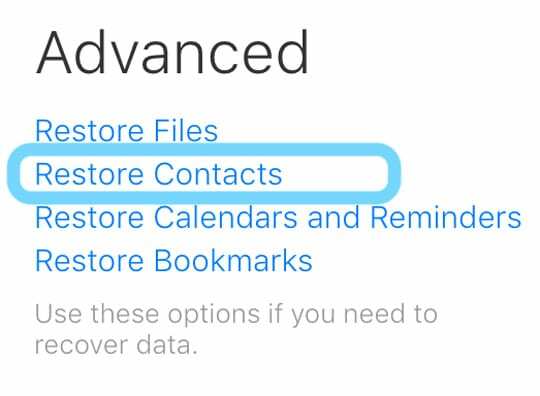
- 사용 가능한 아카이브 날짜 살펴보기
- 복원할 날짜를 선택하고 복원 버튼을 누릅니다.
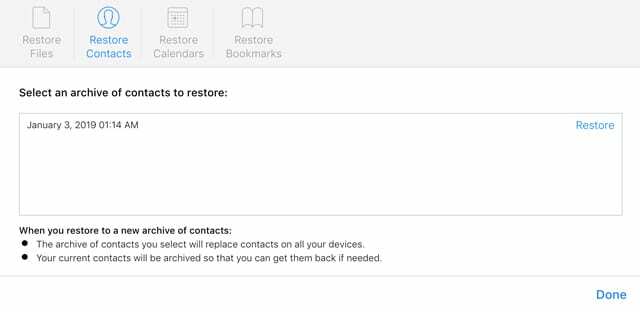
- iCloud가 연락처 복원을 완료할 때까지 기다리십시오. 완료되면 장치를 확인한 다음 iCloud 웹 사이트를 닫습니다.
SIM에서 연락처 가져오기
- SIM 카드 또는 이전에 사용한 SIM 카드에 연락처를 저장하는 경우 이 옵션을 시도해 볼 수 있습니다.
- 이전 휴대전화의 SIM 카드를 iPhone에 삽입하고 맞는지 확인하세요!
- 설정 > 연락처 > SIM 연락처 가져오기
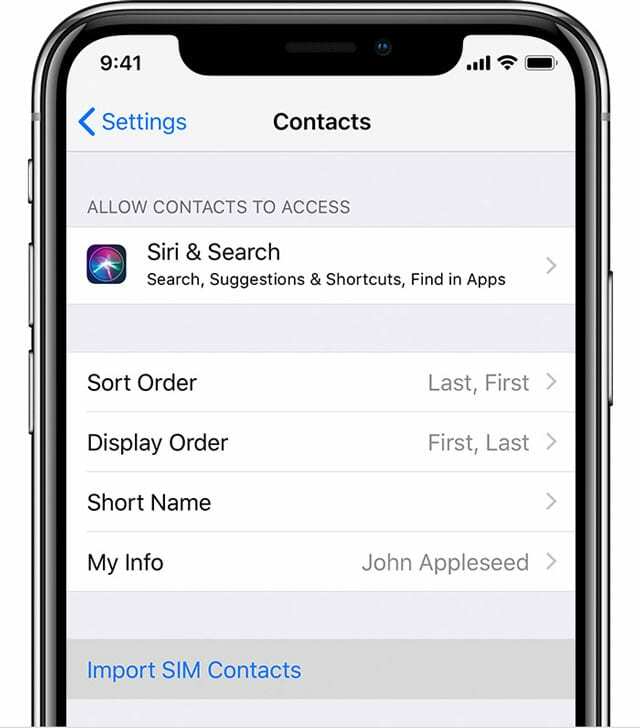
- 가져오기가 완료될 때까지 기다립니다.
- 이전에 사용한 SIM 카드를 사용한 경우 해당 SIM 카드를 제거하고 iPhone SIM 카드로 교체하십시오.
- 연락처 앱을 열고 모든 연락처를 올바르게 가져왔는지 확인합니다.
이메일 계정 연락처를 iPhone으로 가져오기
- 다음을 통해 다른 이메일 계정의 모든 연락처를 쉽게 추가하십시오. 설정 > 비밀번호 및 계정
- 계정을 탭하세요
- 연락처(및 동기화하려는 기타 항목)를 켜십시오.

- iPhone과 연락처를 공유하려는 모든 이메일 계정에 대해 이 작업을 수행하십시오.
iCloud 연락처와 연락처 동기화
이제 모든 연락처가 iPhone에 있으므로 iCloud 연락처와 동기화하는 것이 중요하므로 다른 기기에 저장한 모든 연락처 정보가 iCloud에 업로드됩니다.
연락처를 관리하는 iCloud의 또 다른 이점은 한 기기에서 변경한 사항이 Mac 및 Windows용 iCloud를 포함한 다른 모든 기기에서 자동으로 업데이트된다는 것입니다!
iCloud 연락처를 켜지 않으면 모든 연락처 정보가 iCloud에 백업되지 않고 기기 간에 동기화되지 않습니다.
iPhone, iPad 또는 iPod touch에서
- 이동 설정 > Apple ID 프로필 > iCloud
- 연락처 켜기

- 병합 또는 취소를 묻는 메시지가 표시되면 병합을 탭합니다.
- 기기의 모든 연락처 정보가 iCloud에 업로드됩니다.
- 이동 설정 > 연락처
- 기본 계정으로 스크롤하여 iCloud에 표시되는지 확인합니다. 그렇지 않은 경우 탭하고 iCloud로 변경하십시오.
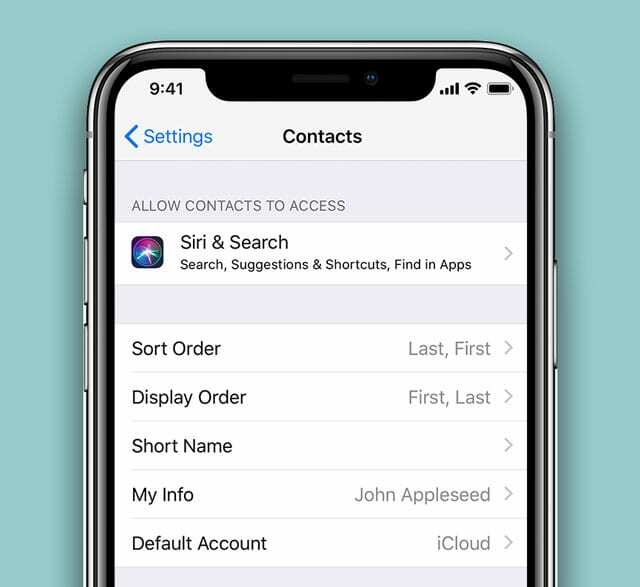
- 이제 앞으로 추가하는 모든 새 연락처도 iCloud 계정으로 직접 이동합니다.
- 마지막으로 연락처 그룹을 새로 고칩니다.
- 연락처 앱 열기
- 왼쪽 상단 모서리에 있는 그룹을 탭합니다.
- 목록을 아래로 스와이프하여 그룹을 새로고침하세요.
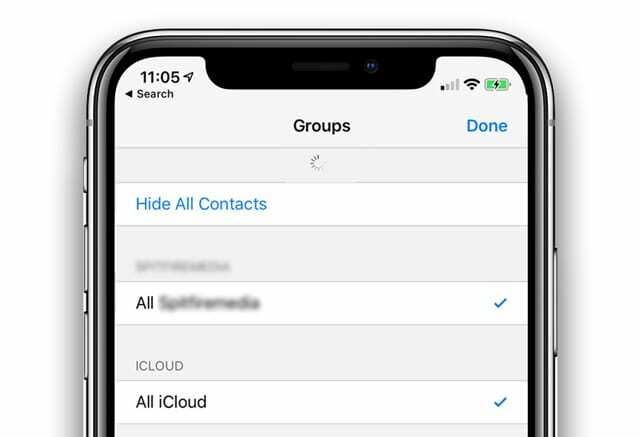
Mac에서
- 호 투 Apple 메뉴 > 시스템 환경설정 > iCloud
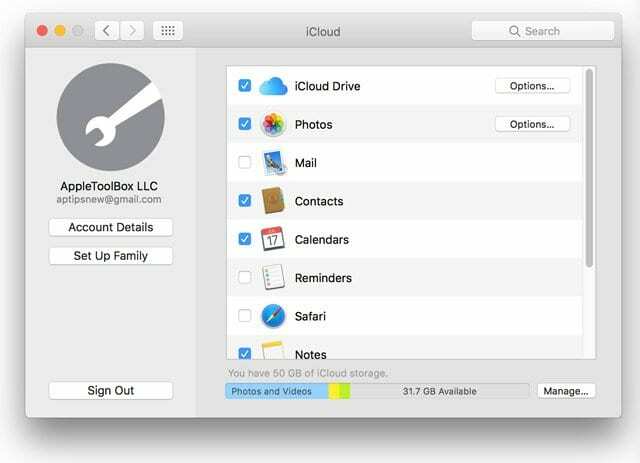
- 연락처 옆의 확인란을 선택합니다.
iTunes로 연락처를 복원하는 것은 어떻습니까?
iTunes를 사용하여 연락처를 복원할 수 있습니다. 그러나 iTunes에서는 연락처만 복원할 수 없습니다. 대신 분실한 연락처가 포함된 전체 기기를 복원해야 합니다.
즉, iTunes는 연락처가 사라지기 전에 만들어진 백업으로 장비를 복원합니다. 따라서 더 많은 사진을 찍거나 추가 문자를 보내거나 다운로드한 앱 및 기타 콘텐츠를 전송한 경우 해당 내용은 이전되지 않습니다.
따라서 필요한 경우가 아니면 이 경로를 사용하지 않는 것이 좋습니다!
iTunes를 통해 iPhone을 복원하려면
- 다음을 통해 iCloud에서 나의 iPhone 찾기 끄기 설정 > Apple ID 프로필 > iCloud > 나의 iPhone 찾기

- USB 케이블을 사용하여 iPhone을 컴퓨터에 연결하고 iTunes 실행
- 기기를 탭하고 요약을 클릭한 다음 백업 복원을 클릭합니다.

- 누락된 연락처가 포함된 iTunes 백업 선택
- 복원을 탭하여 해당 연락처를 다시 가져옵니다.

Apple에 A/UX가 일찍 도착했을 때부터 기술에 집착한 Sudz(SK)는 AppleToolBox의 편집 방향을 책임지고 있습니다. 그는 캘리포니아 로스앤젤레스에 거주하고 있습니다.
Sudz는 수년에 걸쳐 수십 개의 OS X 및 macOS 개발을 검토하여 macOS의 모든 것을 다루는 것을 전문으로 합니다.
전생에 Sudz는 포춘 100대 기업의 기술 및 비즈니스 혁신 열망을 도왔습니다.